いや、OSのバグとかそういうんではなくて、単にゴミ箱が空にできなくなったら、って話なんだけど。
Contents >>>>>>>>
ロックされている場合
なんらかの拍子なのかロックされている場合があるので、右クリックして「情報を見る」で「一般情報」の「ロック」にチェックが入ってないか確認。
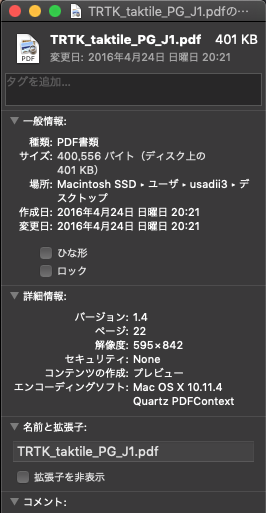
ロックされていたらチェックを外せばいいだけです。
特定のアプリケーションが掴んでて離さない場合
バックグラウンドで動作しているアプリや何かの拍子にアプリは終了したんだけど、「○○が使用しているため削除できません」とか言われるようなら、基本的に再起動すれば削除できる。それでも出来ない場合はShiftを押しながら起動してセーフモードで起動すると消せる場合もある。
そんでもダメならTerminal
Terminal起動して
$ sudo rm -rf
と打ち込んで、(rfの後ろに半角スペースを忘れずにいれてから)消したいファイルをドラッグするとパスが入るので、Enter。パスワード聞かれるので管理者アカウントの(っていうかほとんどの場合ログインしているユーザのパスワード)を入力してEnter。
それでもダメなら・・・
Operation not permittedな場合
こいつが厄介。macOS sierra / High sierraでHLSなストリーミングビデオをmp4として保存する。でも書いたんだけどMacOS X El CapitanからデフォルトではRootless(SIP)というシステム整合性保護機能が働いててsudoでもアクセス権が無いといわれて出来ない操作があったりする。通常は
- /bin
- /sbin
- /System
を保護しているのだけれど、ユーザがInstall途中のアプリなどをストップしてゴミ箱に入れたりすると「○○が使用しているため削除できません」と出て先述の方法のどれを試してもダメってことがあったりする。例えばMojaveのマシンでhighSierraのインストーラーをダウンロードして、Installerが「このOSは古すぎてInstallできません」とか言われるのを「Installする気ねーし!」とか呟きながら、ターミナルでhighSierra Install USBを作って、その後に/ApplicationにあるInstallerのdmgファイルをゴミ箱にいれて削除しようとすると通行禁止みたいなマークがついて消せなくなったりとかいうのもある。
この場合はRootlessをoffにします。
リカバリーモードのターミナルを使います。macOS sierraを一旦シャットダウンします。command+RをおしながらMacを起動します。するとリカバリーモードで起動しますから、メニュー→ユーティリティ→ターミナルを起動します。(ちなみに、書いときますが、下記のコマンドの頭にある$はプロンプトですょ。打ち込みませんょw)
$ csrutil status
と打ち込んでみてください。
System Integrity Protection status: enabled
となったと思います。Rootlessが有効になってるぜ、ってことっすね。OFFにします。
$ csrutil disable
と打ち込むと
Successfully disabled Systemうんちゃらかんちゃら。。。
と言われるのでこれでオッケー。そのまま
$ reboot
再起動して普通に起動したら、ゴミ箱を空に。その後もう一度リカバリーモードのターミナルを起動して
$ csrutil enable
としてRootlessを再度有効にしておく事もわすれずに。
# Terminalコマンドでの削除ぐらいまでしか書いてないところが多いので、メモっておきます。
最高です!ありがとうございます
助かりました!
戻し方まで書いて頂いているので素人には安心でした。
『例えばMojaveのマシンでhighSierraのインストーラーをダウンロードして、Installerが「このOSは古すぎてInstallできません」とか言われるのを「Installする気ねーし!」』
この通りの私でした。
gomezさん、こんにちは(^^
お役に立てたようでなによりです(^^
素晴らしいです!ありがとうございました。
お役に立ててなによりデス(^^)
まさに!
ずっとゴミ箱が空にできず悩んでました。助かりました。
お役に立ててなによりデス(^^
この記事のおかげで半年ばかり消せずにいた中途半端インストーラファイルが消えました。
本当に助かりました。
どうもありがとうございます。
購入まではいかないのですが、お礼したいのでAdsenseの広告もいずれ。
お役に立ててなによりデス(^^)♪
自分も助かりました!
丁寧な記事、ありがとうございました!
お役に立ててなによりデス(^^)♪
ありがとうございます!ネットで調べてなにやっても消えなかったゴミ箱の中のOSインストーラー。あんまり遅いので再起動をかけたらゴミ箱に常駐すること3日間!最後の頼みでたどり着いたusadii3さんの記事通りやってみたら一発で解決!ゴミ箱が空になった瞬間、歓喜の叫びを上げてしまいました!本当にありがとうございました!!!
あはは。お役に立てて何よりです(^^
ようやくモジャブ消す事ができました!
ありがとうございました
まさに探していた解決策でした!
助かりました!!
やっと消せました!
とてもわかりやすかったです。
ありがとうございました。
素晴らしい
やっと消すことができました
すばらしい知識に嫉妬します
ありがとうございました
> すばらしい知識に嫉妬します
いや、嫉妬せんでください(^^;;; お役に立てて何よりです。
ゴミ箱から削除できずに鬱陶しくてどうして良いか困っていたところでした。
ありがとうございました!とても助かりました!
有難うございました。
これまでのモヤモヤ、そしてこれまでの問題が解決!
とても気分が良いです。
本当に有難うございました。
ゴミ箱が空にできず悩んでましたが、解決しました!
感謝感謝!ありがとうございます。